Excel'de verilerle çalışırken, bir hücre aralığındaki değerleri ekleme veya hesaplama gibi basit hesaplamalar yapmanız gerekir.
Bazı durumlarda, yalnızca belirli kriterleri karşılayan hücreleri saymanız gerekebilir.
EĞERSAY işlevini Excel'de kullanabilirsinizkolayca yap
Bu eğitimde, size Excel EĞERSAY işlevinin basit bir örnek kullanarak nasıl ayrıntı eklediğini göstereceğim.
Önce EĞERSAY işlevinin sözdizimine bakalım:
İçerik
Excel EĞERSAY işlevi sözdizimi
=EĞERSAY(aralık, koşul)
- Kapsamkoşulu sağlayan hücreleri saymak için hücre aralığıdır.
- durumsayılacak hücre aralığına göre değerlendirilmesi gereken bir durumdur.
Excel EĞERSAY işlevi örneği
Şimdi EĞERSAY işlevini Excel'de nasıl kullanacağınızı gösterecek bazı örneklere bakalım.
Belirli bir metin dizesine sahip hücreleri sayın
EĞERSAY işlevini kullanarak, belirli bir metin dizesini içeren tüm hücreleri sayabilirsiniz.
Aşağıda gösterildiği gibi bir veri kümeniz olduğunu ve metin yazıcıları içeren tüm hücreleri saymak istediğinizi varsayalım.

İşte bunu yapmak için formül:
=EĞERSAY(A2:A9,"Yazıcı")
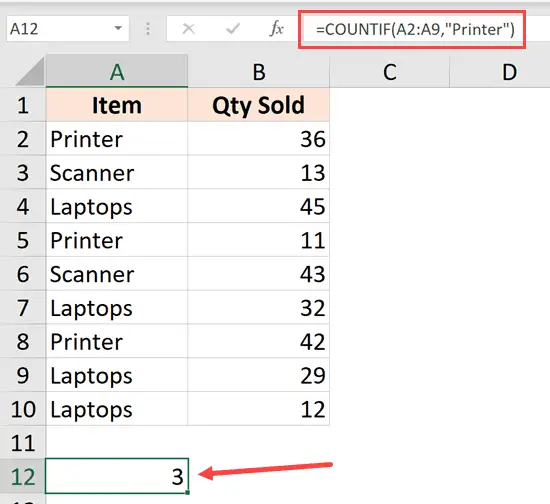
Yukarıdaki formül, koşul olarak ikinci argüman olarak belirttiğim metni kullanır ve aynı metne sahip tüm hücreleri sayar (yani "yazıcı")
Bu örnekte, koşullu metni manuel olarak girdim, ancak koşullu metni içeren hücreye de başvurabilirsiniz.
Not: EĞERSAY formülündeki koşullu metin büyük/küçük harfe duyarlı değildir.Sonuç hala aynı olduğu için 'yazıcı' veya 'YAZICI' da kullanabilirim
Şundan büyük veya küçük hücre değerini hesapla
EĞERSAY işlevini metin için kullandığım gibi, sayı içeren hücreler için de kullanabilirim.
Aşağıdaki gibi bir veri kümem olduğunu ve B sütunundaki sayıları 30'dan büyük olan tüm hücreleri saymak istediğimi varsayalım.

İşte bunu yapmak için formül:
=EĞERSAY(B2:B10;">30")
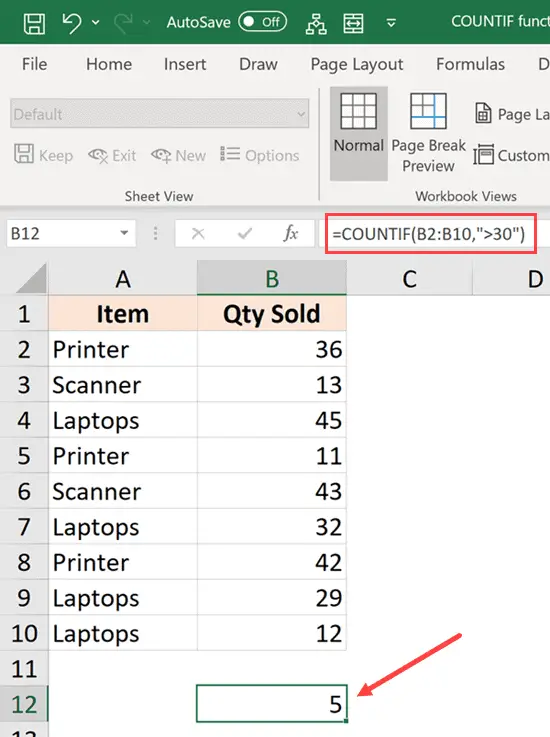
Yukarıdaki formül, norm olarak sayılarla birlikte, büyüktür operatörünü kullanır.Bu, Excel'e yalnızca değeri 30'dan büyük olan hücreleri dikkate almasını söyler.
Küçüktür (<) gibi diğer operatörleri de kullanabilirsiniz.EĞERSAY koşulunda eşittir (=), eşittir (<>).
Metin dizeleri içeren hücreleri sayın
Sayı içeren hücreleri sayabilen bir COUNTA işlevi olsa da, yalnızca metin dizeleri içeren hücreleri sayabilen yerleşik bir formül yoktur.
Ancak EĞERSAY işlevi kullanılarak kolayca yapılabilir.
Aşağıdaki gibi bir veri kümeniz olduğunu ve yalnızca metin hücrelerinin sayısını saymak (ve sayıları yok saymak) istediğinizi varsayalım.
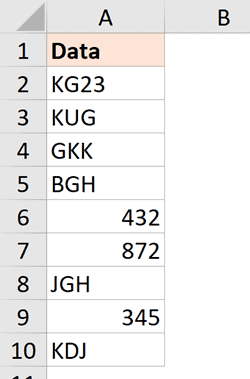
İşte bunu yapmak için formül:
=EĞERSAY(A2:A10;"*")
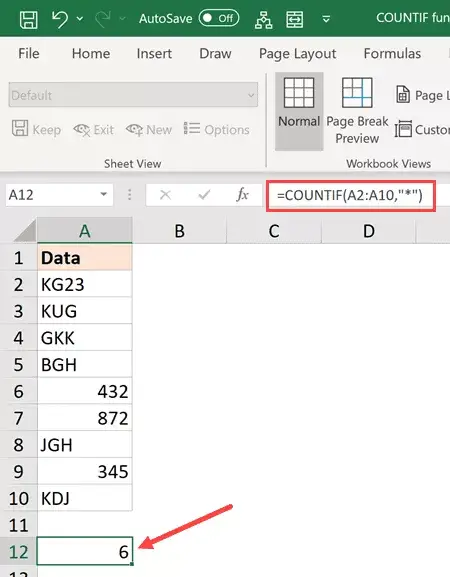
Yukarıdaki formül bir yıldız işareti kullanır (bu bir joker karakterdir).Yıldız işaretleri herhangi bir uzunluktaki metni temsil eder.
Dolayısıyla bu kriter, herhangi bir metin dizesinin (herhangi bir uzunlukta) bulunduğu tüm hücreleri sayacaktır.Hücre boş/boşsa veya içinde bir sayı varsa, sayılmaz.
bazı ek notlar
- Koşullar sayılar, ifadeler, hücre başvuruları, metin veya formüller olabilir.
- Metin veya matematik/mantıksal semboller (örn. =, +, -, /, *) için koşullar çift tırnak kullanmalıdır.
- Joker karakterler koşullarda kullanılabilir.
- Excel'de üç joker karakter vardır - soru işareti (?), yıldız işareti (*) ve yaklaşık işareti (~)
- Soru işareti (?) herhangi bir tek karakterle eşleşir
- Yıldız işareti (*) herhangi bir karakter dizisiyle eşleşir.
- Asıl soru işaretini veya yıldız işaretini bulmak istiyorsanız,Lütfen karakterden önce bir yaklaşık işareti girin ( ~).
- Excel'de üç joker karakter vardır - soru işareti (?), yıldız işareti (*) ve yaklaşık işareti (~)
- Koşullar büyük/küçük harfe duyarlı değildir ("Merhaba" ve "merhaba" aynı kabul edilir).
İlgili Excel işlevleri:
- Excel sayım işlevi.
- Excel COUNTBOLANK işlevi.
- Excel ÇOKEĞERSAY işlevi
- Excel işlevleri





